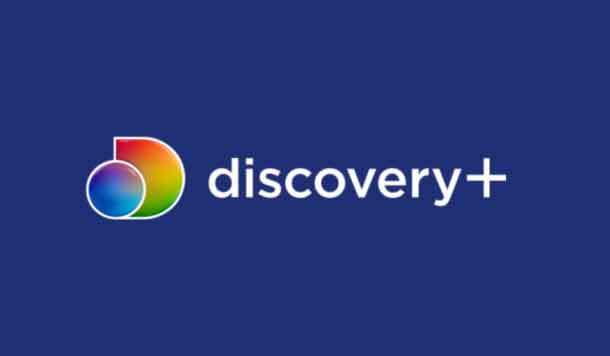
Con el lanzamiento del servicio de transmisión oficial Discovery Plus, ahora hay más contenido nuevo disponible que nunca. La aplicación Discovery Plus es compatible con varios dispositivos, pero ¿su televisor LG funciona con el servicio? Aquí está todo lo que necesita saber para ver los programas de Discovery + en su televisor LG.
App Discovery Plus TV en LG Smart TV
Desafortunadamente, según la lista de dispositivos compatibles de Discovery +, Discovery Plus no está disponible como aplicación nativa para LG Smart TV. Pero eso no significa que no pueda ver el contenido de Discovery Plus a través de otros dispositivos de transmisión compatibles con Discovery plus.
Si tiene un Chromecast, Fire Stick o Roku, puede usarlos para ver Discovery Plus sin demasiados problemas. Estos son algunos de los dispositivos de transmisión más baratos que puede usar para obtener Discovery Plus y otros servicios de transmisión que no están disponibles de forma nativa en su televisor LG inteligente o normal.
- Cómo ver Discovery+ en Vizio Smart TV
Inscripción a Discovery Plus
Antes de configurar dispositivos de transmisión externos para ver Discovery Plus en LG Smart TV, le recomendamos que primero obtenga una suscripción a Discovery +. Esto le permitirá ver los programas de Discovery Plus inmediatamente después de configurarlo. Simplemente visite el sitio web de Discovery Plus y haga clic en Empiza la prueba gratuita.
Elige tu plan, crea tu cuenta e ingresa tus datos de facturación. Una vez que su cuenta esté configurada, vaya al siguiente paso.
Mire Discovery Plus en LG TV usando Chromecast, Roku o Fire TV
Funciona tanto para televisores LG regulares como inteligentes.
Como se mencionó, si tiene un Chromecast, Roku o Fire TV, no hay ninguna razón por la que no pueda ver los programas de Discovery Plus en su LG Smart TV. Aquí se explica cómo configurar Discovery Plus en cada uno de estos dispositivos de transmisión.
- Cómo ver Discovery Plus en la televisión
Chromecast
Si tiene un televisor inteligente LG con soporte integrado para Chromecast o Wi-Fi, entonces está listo para comenzar. Pero si tiene un televisor normal, debe conectarle Chromecast.
Con Chromecast listo, instale primero la aplicación Android Discovery Plus o la aplicación iOS. Abra la aplicación en su teléfono e inicie sesión con su cuenta Discovery Plus.
Asegúrese de que su televisor esté conectado al mismo Wi-Fi que su dispositivo móvil. Ahora reproduzca primero una película o un programa de TV en su aplicación Discovery Plus, luego toque el ícono Transmitir en la esquina superior derecha.
Seleccione su televisor de la lista de dispositivos encontrados por su teléfono y el video comenzará a transmitirse a su televisor.
- Cómo ver Discovery Plus en Fire TV: ¡Se explican los métodos de descarga y transmisión!
Roku
Ir a pantalla principal de tu Roku presionando el botón "Inicio".
Seleccionar Canales de transmisión por aprire Tienda de canales.
In Buscar canales, ingrese “Discovery Plus” y presione Agregar canal para instalar Discovery Plus.
Ingrese su PIN de Roku si tiene uno.
Seleccionar ir al canal para comenzar a transmitir Discovery Plus en Roku.
- Cómo ver Discovery+ en iPhone, iPad y Android
Fire TV
Ir a pantalla principal de su Fire TV. Vaya a la lupa para acceder a la sección de búsqueda presionando el botón direccional izquierdo.
Escriba "Discovery Plus" y selecciónelo de la lista presionando el botón central en el teclado direccional. Usa el botón central para seleccionar descarga.
Presione el botón direccional central para seleccionar Abri e inicie la aplicación Discovery Plus.
¡Eso es todo! Ahora puede acceder a la aplicación Discovery Plus en su LG Smart TV a través de su dispositivo de transmisión.
Para leer más:
- Cómo ver Discovery Plus en Fire TV: ¡Se explican los métodos de descarga y transmisión!
- ¿Descubrimiento + bloqueos? 11 soluciones
- Cómo ver Discovery+ en iPhone, iPad y Android
- Discovery + no funciona, 13 soluciones
- Cómo ver Discovery+ en Vizio Smart TV






